Popravite šifru pogreške 0x8007000D kada pokušavate aktivirati Windows
Popravite šifru pogreške 0x8007000D pri pokušaju aktivacije sustava Windows: (Fix Error Code 0x8007000D when trying to activate Windows: ) Glavni uzrok koda pogreške 0x8007000D je nedostatak ili oštećenje Windows datoteka zbog čega ažuriranje sustava Windows(Windows) ne može napredovati, a time i pogreška. Nećete moći instalirati novo ažuriranje zbog ove pogreške koja može biti štetna za vaš sustav jer nećete moći preuzeti i sigurnosna ažuriranja koja će u konačnici učiniti vaš sustav ranjivim na viruse, zlonamjerni softver i vanjske prijetnje.
Kada pokušate aktivirati svoju kopiju sustava Windows ili pomoću naredbe slsmgr -dlv ili slmgr -ato(slsmgr -dlv or slmgr -ato command) u cmd-u generirat će sljedeću pogrešku:
The data is invalid.
Error code 8007000d.
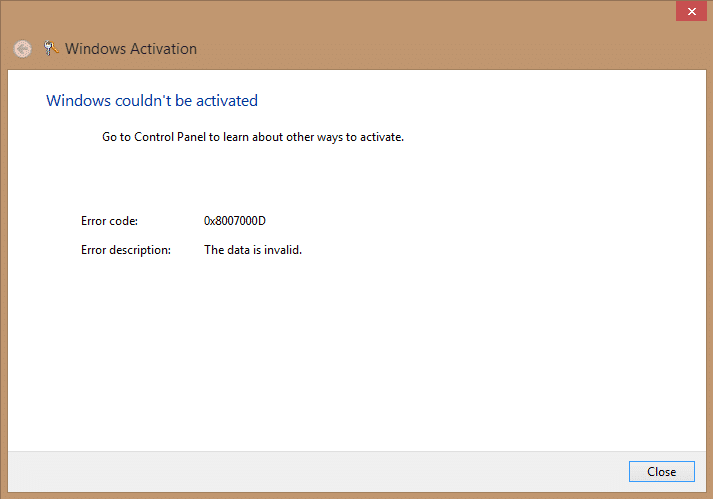
Zaboravili smo spomenuti da ova pogreška također može biti uzrokovana jer račun sustava prema zadanim postavkama ima punu kontrolu(Control) nad stazom registra:
HKEY_LOCAL_MACHINE\SYSTEM\CurrentControlSet\Enum\Root

A ako su ta dopuštenja promijenjena za korijenski(Root) ključ ili bilo koji potključ, vidjeli bismo kod pogreške 0x8007000D. Mislim da smo sada detaljno pokrili šifru pogreške 0x8007000D i bez gubljenja vremena pogledajmo kako riješiti ovaj problem.
Popravite šifru pogreške 0x8007000D kada pokušavate aktivirati Windows(Fix Error Code 0x8007000D when trying to activate Windows)
Obavezno stvorite točku vraćanja(create a restore point) u slučaju da nešto pođe po zlu.
Metoda 1: Korištenje Microsoft Fixita(Method 1: Using the Microsoft Fixit)
Ako je kod pogreške 0x8007000D(Error Code 0x8007000D) zbog promijenjene dozvole za korijenski(Root) ključ, onda bi ovaj popravak(Fixit) definitivno riješio problem.

Metoda 2: Izbrišite sve u mapi Download SoftwareDistribution(Method 2: Delete everything in Download folder of SoftwareDistribution)
1. Pritisnite tipku Windows + R zatim upišite " %systemroot%\SoftwareDistribution\Download " i pritisnite enter.
2. Odaberite sve unutar mape Download ( Cntrl + A ) i zatim je izbrišite.

3. Potvrdite radnju u rezultirajućem skočnom prozoru i zatim zatvorite sve.
4. Izbrišite sve iz koša za smeće(Recycle bin) i zatim ponovno pokrenite(Restart) računalo da biste spremili promjene.
5. Ponovno pokušajte ažurirati Windows i ovaj put bi mogao početi preuzimati ažuriranje( start downloading the update) bez ikakvih problema.
Metoda 3: Pokrenite provjeru sistemskih datoteka (SFC) i provjerite disk (CHKDSK)(Method3: Run System File Checker (SFC) and Check Disk (CHKDSK))
1. Pritisnite Windows Key + X , a zatim kliknite naredbeni redak(Command Prompt) ( Admin ).

2. Sada upišite sljedeće u cmd i pritisnite enter:
Sfc /scannow sfc /scannow /offbootdir=c:\ /offwindir=c:\windows

3. Pričekajte da se gornji proces završi i nakon završetka ponovno pokrenite računalo.
4. Sljedeće pokrenite CHKDSK odavde Popravi pogreške datotečnog sustava pomoću uslužnog programa za provjeru diska (CHKDSK)(Fix File System Errors with Check Disk Utility(CHKDSK)) .(Fix File System Errors with Check Disk Utility(CHKDSK).)
5. Pustite da se gornji proces dovrši i ponovno pokrenite računalo da biste spremili promjene.
Metoda 4: Pokrenite CCleaner i Malwarebytes(Method 4: Run CCleaner and Malwarebytes)
Izvršite potpuno(Full) antivirusno skeniranje kako biste bili sigurni da je vaše računalo sigurno. Osim ovoga, pokrenite CCleaner i Malwarebytes Anti-malware .
1. Preuzmite i instalirajte CCleaner & Malwarebytes.
2. Pokrenite Malwarebytes(Run Malwarebytes) i neka skenira vaš sustav u potrazi za štetnim datotekama.
3. Ako se pronađe zlonamjerni softver, automatski će ih ukloniti.
4. Sada pokrenite CCleaner i u odjeljku "Cleaner", na kartici Windows , predlažemo da provjerite sljedeće odabire za čišćenje:

5. Nakon što ste se uvjerili da su odgovarajuće točke provjerene, jednostavno kliknite Run Cleaner i pustite CCleaner da radi svojim tijekom.
6. Za dodatno čišćenje sustava odaberite karticu Registry i provjerite je li označeno sljedeće:

7. Odaberite Skeniraj(Scan) za problem(Issue) i dopustite CCleaner -u da skenira, a zatim kliknite Popravi odabrane probleme.(Fix Selected Issues.)
8.Kada CCleaner pita “ Želite li sigurnosne kopije promjena u registru? (Do you want backup changes to the registry?)” odaberite Da.
9. Nakon što je sigurnosno kopiranje dovršeno, odaberite Popravi sve odabrane probleme(Fix All Selected Issues) .
10. Ponovno pokrenite svoje računalo i možda ćete moći popraviti šifru pogreške 0x8007000D ili 0x80072ee7 kada pokušavate aktivirati Windows(0x80072ee7 when trying to activate Windows)(Fix Error Code 0x8007000D or 0x80072ee7 when trying to activate Windows) .
Metoda 5: Pokrenite DISM (servisiranje i upravljanje slikom za implementaciju)(Method 5: Run DISM (Deployment Image Servicing and Management))
1. Pritisnite Windows Key + X , a zatim odaberite Command Prompt ( Admin ).

2. Unesite sljedeću naredbu u cmd i pritisnite enter:
Važno:(Important:) Kada koristite DISM, morate imati spreman Windows Installation Media .
DISM.exe /Online /Cleanup-Image /RestoreHealth /Source:C:\RepairSource\Windows /LimitAccess
Napomena: (Note:) Zamijenite(Replace) C:RepairSourceWindows s lokacijom vašeg izvora popravka

2. Pritisnite enter da pokrenete gornju naredbu i pričekajte da se proces završi, obično traje 15-20 minuta.
NOTE: If the above command doesn't work then try on the below: Dism /Image:C:\offline /Cleanup-Image /RestoreHealth /Source:c:\test\mount\windows Dism /Online /Cleanup-Image /RestoreHealth /Source:c:\test\mount\windows /LimitAccess
3. Nakon što je DISM proces završen, upišite sljedeće u cmd i pritisnite Enter : sfc /scannow
4. Pustite da se pokrene provjera datoteka sustava(System File Checker) i nakon što završi, ponovno pokrenite računalo.
Preporučeno za tebe:(Recommended for you:)
- Popravak Developer Mode paketa nije uspio instalirati Kod pogreške 0x80004005(Fix Developer Mode package failed to install Error code 0x80004005)
- Kako popraviti pogrešku Ne možemo sinkronizirati odmah 0x8500201d(How to Fix We Can’t Sync Right Now Error 0x8500201d)
- Popravak Nismo mogli ažurirati rezerviranu particiju sustava(Fix We couldn’t update the system reserved partition)
- Windows Explorer je prestao raditi [RIJEŠENO]
To je to što ste uspješno popravili šifru pogreške 0x8007000D(Fix Error Code 0x8007000D) kada pokušavate aktivirati Windows, ali ako još uvijek
imate bilo kakvih pitanja u vezi s ovim vodičem, slobodno ih pitajte u odjeljku za komentare.
Related posts
Popravite šifru pogreške Windows Update 0x80072efe
Popravite šifru pogreške mrežnog adaptera 31 u Upravitelju uređaja
Popravak Nemogućnost instalacije mrežnog adaptera kod pogreške 28
Popravite kôd pogreške u trgovini Windows 0x803F8001
Popravite šifru pogreške aktivacije sustava Office 0xC004F074
Popravi pogrešku Minecrafta nije uspjelo napisati ispis jezgre
Popravite nedostatne resurse sustava da biste dovršili pogrešku API-ja
Popravak koda pogreške 0x80004005: neodređena pogreška u sustavu Windows 10
Popravak instalacije sustava Windows 10 ne uspije s pogreškom C1900101-4000D
Popravite šifru pogreške 0x8007007f u sustavu Windows 11
Popravi Omegle pogrešku pri povezivanju s poslužiteljem (2022)
Kako popraviti pogrešku Windows Update 80072ee2
Popravite šifru pogreške 0x80070490 u sustavu Windows 10
Popravi grešku BAD_SYSTEM_CONFIG_INFO
Kako popraviti Netflixov kod pogreške M7111-1101
Popravite šifru pogreške 0xc0000225 u sustavu Windows 10
Popravite pogrešku Windows Update 0x800704c7
Ispravite pogrešku Windows 10 Ažuriranja neće instalirati
6 načina za popravak koda pogreške Netflixa M7121-1331-P7
Kako popraviti grešku aplikacije 0xc000007b
